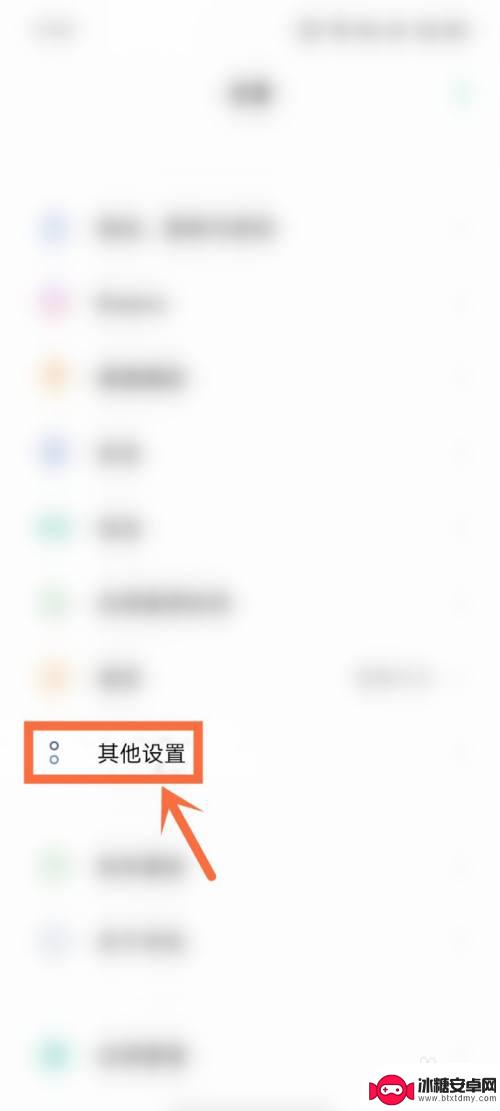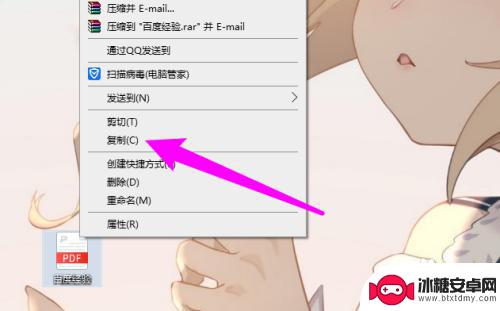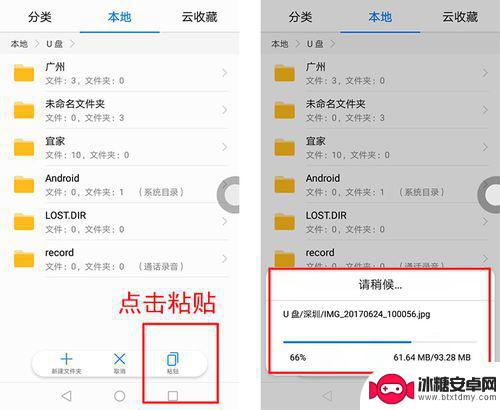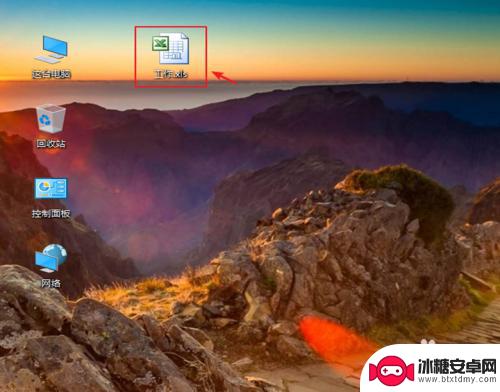手机连u盘怎么传文件 手机和U盘之间怎样快速传输文件
在现代社会中手机和U盘已经成为人们日常生活中不可或缺的工具,许多人在需要将手机中的文件传输到U盘时却感到困惑,不知道如何操作。手机和U盘之间传输文件并不难,只需要掌握一些简单的方法,就能快速实现文件的传输。接下来我们将介绍一些简便的方法,让您轻松掌握手机和U盘之间的文件传输技巧。
手机和U盘之间怎样快速传输文件
步骤如下:
1.首先得在“设置”中“常规”里“更多”打开启“OTG连接.”
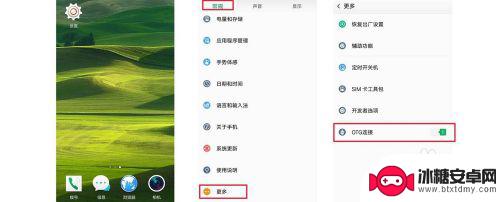
2.接着准备好OTG线和要把手机的文件传输的U盘

3.接着U盘连接OTG线USB接口,之后插入手机电源接口

4.U盘连接到手机上之后会显示“USB存储设备已连接”
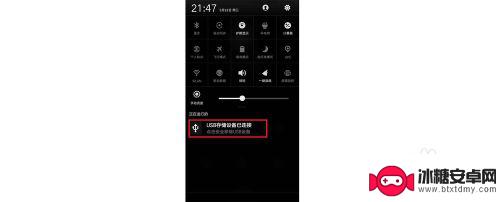
5.接着打开“文件管理”中点击“存储”可以看到叫“UDisKA”存储的名称就是U盘
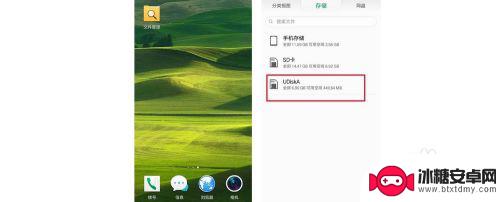
6.这样可以打开手机上其他存储的文件,点击该文件可以“复制”或“移动”粘贴到U盘或者新建文件夹存储起来.
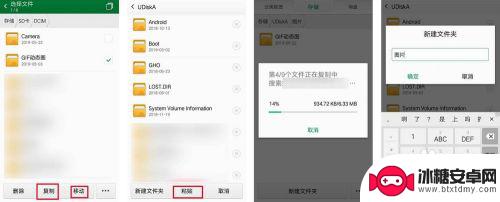
7.也可以对该U盘上的文件,选择点击该文件进行“删除”
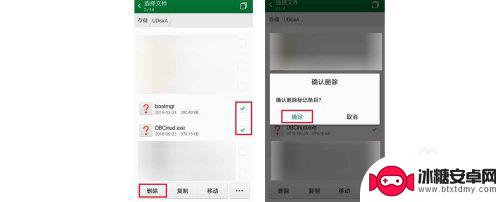
8.如果不需要使用该U盘时,一定要点击“USB设备存储已连接”之后会显示“USB存储设备已卸载”。这样的才不会让文件数据丢失
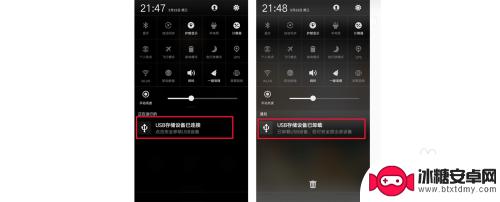
以上就是手机连接U盘传输文件的全部内容,如果遇到这种情况,你可以按照以上步骤解决问题,非常简单快速,一步到位。
相关教程
-
苹果手机怎么传输到u盘里 怎样将手机上的文件传到U盘
在如今数字化时代,手机已经成为我们生活中不可或缺的一部分,尽管手机可以存储大量的文件和数据,但有时我们可能需要将这些文件传输到其他设备上,比如U盘。如何将手机上的文件传输到U盘...
-
怎么把手机中的文件传到u盘上 怎样将手机中的文件传到U盘上
随着智能手机的普及,我们在手机中存储了大量的照片、视频和文件,随着时间的推移,手机的存储空间可能会变得有限。为了解决这个问题,将手机中的文件传输到U盘上成为一种常见的需求。我们...
-
如何使用u盘拷贝文件 U盘拷贝文件丢失怎么恢复
随着电子设备的普及,U盘成为了我们生活中必不可少的存储工具之一,它小巧便携、容量大、传输速度快,方便我们随时随地进行文件的拷贝。在使用U盘拷贝文件的过程中,有时候会遇到一些意外...
-
怎么把手机里面的文件传到u盘 手机插U盘后如何移动文件
随着手机存储空间的不断扩大,我们常常会将重要文件存储在手机里面,但有时候我们需要将手机里的文件传输到U盘中进行备份或者传递。在手机插入U盘后,我们可以通过一些简单的操作来移动文...
-
安卓手机外接u盘怎么使用 可以插在手机上的u盘怎么传输文件
随着科技的不断发展,安卓手机已经可以支持外接U盘的使用,这为用户在手机上传输文件带来了更加便利的方式,用户只需将U盘插入手机的OTG接口,即可在手机上直接查看和操作U盘中的文件...
-
怎么把文件存到u盘里面 电脑文件储存到U盘的方法
在数字化时代,我们经常需要将重要文件存储到U盘中以备份或传输,要将电脑文件储存到U盘里面其实非常简单,只需要插入U盘到电脑的USB接口,然后打开文件资源管理器,选择要存储的文件...
-
手机壁纸上的时间图标怎么设置 华为手机桌面时间不见了如何调整
当我们使用手机时,经常会根据自己的喜好设置不同的壁纸,而其中一个常见的设置就是时间图标的显示,有时候我们可能会在华为手机上遇到桌面时间不见的情况,这时候就需要进行一些调整来解决...
-
怎么调手机语言 手机语言设置方法
在使用手机时,语言设置是一个很重要的功能,有时候我们可能需要将手机语言切换成其他语言,以适应不同的环境或需求。调整手机语言设置可以让我们更加方便地使用手机,同时也可以帮助我们更...
-
芒果手机怎么设置录屏声音 手机录屏有声音怎么设置
在如今的数字时代,手机已经成为我们生活中不可或缺的一部分,而随着手机功能的不断升级,录屏功能已然成为人们日常生活中常用的功能之一。有些用户可能会遇到手机录屏没有声音的问题,特别...
-
中兴手机如何转移内存 如何将手机内存转移到外置SD卡
在日常使用中手机内存的容量总是不够用,特别是在安装各种应用程序和存储大量照片、视频等文件时,中兴手机作为一款颇受欢迎的智能手机品牌,用户们也常常面临内存不足的困扰。如何将中兴手...